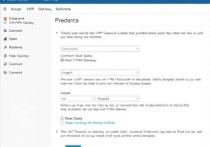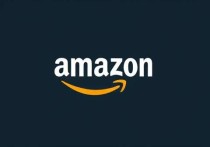阿里云服务器修改分区指南,轻松优化存储空间
本文提供阿里云服务器修改分区的详细指南,帮助用户轻松优化存储空间,通过合理调整分区大小,用户可以更高效地管理磁盘资源,提升服务器性能,操作步骤简单明了,适用于需要优化存储空间的用户。
在数字化转型的浪潮中,阿里云作为国内领先的云计算服务提供商,为众多企业和开发者提供了稳定、高效的服务器资源,随着业务的不断发展,服务器的存储需求也在不断增加,如何合理分配和调整服务器的分区,成为了许多用户关注的重点,本文将详细介绍如何在阿里云服务器上修改分区,帮助用户更好地优化存储空间,提升服务器性能。
阿里云服务器分区的基本概念
在深入探讨如何修改分区之前,我们首先需要了解阿里云服务器分区的基本概念,服务器的分区是指将一块物理硬盘划分为多个逻辑区域,每个区域可以独立管理文件系统,合理的分区规划能够提高存储效率,优化数据访问速度,同时便于管理和维护。
阿里云服务器默认的分区方案通常是基于大多数用户的通用需求设计的,但随着业务的扩展,用户可能需要根据自身的具体需求调整分区大小,某些应用可能需要更大的日志存储空间,而其他应用可能需要更多的数据库存储空间,了解如何修改分区变得尤为重要。

修改分区的必要性
在实际使用中,服务器的存储需求可能会发生变化,随着业务的增长,网站的访问量增加,日志文件的存储需求也会相应增加,如果原有的分区规划无法满足新的需求,就可能需要对分区进行调整。
修改分区还可以帮助用户更好地利用存储空间,某些分区可能因为历史原因被分配了过多的空间,而其他分区却显得捉襟见肘,通过调整分区大小,用户可以更合理地分配存储资源,提升服务器的整体性能。
修改分区的步骤
备份数据
在进行任何分区修改操作之前,备份数据是必不可少的一步,分区修改涉及到文件系统的调整,如果操作过程中出现意外,可能会导致数据丢失,用户需要确保所有重要数据都已经备份到安全的位置,例如阿里云的OSS(对象存储服务)或其他备份存储设备。
登录服务器
用户需要通过SSH或其他远程登录工具连接到阿里云服务器,确保登录权限正确,避免因权限问题导致操作失败。
检查当前分区情况
在进行分区修改之前,用户需要了解当前服务器的分区情况,可以通过以下命令查看分区信息:
df -h
该命令会显示当前挂载的分区及其使用情况,用户还可以使用以下命令查看磁盘分区的详细信息:
lsblk
通过这些命令,用户可以清晰地了解当前磁盘的分区布局。
使用工具进行分区调整
阿里云服务器支持多种分区调整工具,例如fdisk、parted和gparted,以下是使用parted进行分区调整的示例:
a. 安装parted
如果系统中尚未安装parted,可以使用以下命令进行安装:
sudo apt-get install parted
b. 运行parted
使用以下命令启动parted:
sudo parted /dev/sda
/dev/sda是需要调整的磁盘设备,用户需要根据实际情况替换为自己的磁盘设备。
c. 调整分区大小
在parted界面中,用户可以使用resizepart命令调整分区大小,调整第一个分区的大小:
resizepart 1 50G
该命令将第一个分区的大小调整为50GB,用户可以根据实际需求调整大小。
d. 退出并应用更改
完成分区调整后,输入quit退出parted,系统会提示用户确认更改,确认无误后,分区调整操作完成。
扩展文件系统
分区调整完成后,需要扩展文件系统以利用新的分区空间,对于ext4文件系统,可以使用以下命令:
sudo resize2fs /dev/sda1
对于XFS文件系统,则可以使用以下命令:
sudo xfs_growfs /dev/sda1
验证调整结果
用户需要验证分区调整是否成功,可以通过以下命令查看分区和文件系统的最新状态:
df -h
确保调整后的分区大小与预期一致。
注意事项
在进行分区修改时,用户需要注意以下几点:
- 数据备份:分区修改操作存在一定的风险,备份数据是确保数据安全的关键步骤。
- 分区工具的选择:不同的分区工具适用于不同的场景,用户需要根据实际情况选择合适的工具。
- 文件系统类型:不同的文件系统(如ext4、XFS)在扩展时需要使用不同的命令,用户需要根据实际情况选择。
- 系统稳定性:分区修改操作可能会影响系统的稳定性,用户需要在低峰期进行操作,避免对业务造成影响。
阿里云服务器的分区修改操作虽然看似复杂,但通过合理的规划和操作,用户可以轻松实现存储空间的优化,通过备份数据、检查分区情况、使用合适的工具进行调整、扩展文件系统以及验证结果,用户可以确保分区修改操作的顺利完成,希望本文能够帮助用户更好地管理和优化阿里云服务器的存储空间,提升服务器的整体性能。